由于打印机设置问题windows无法打印机怎么办? Win11打印机设置错误的解决办法
在使用Win11时,一些用户可能遇到了打印机设置问题,导致无法正常进行打印操作。本文将为您提供解决方案,帮助您解决Win11下打印机设置的问题。

由于打印机的设置有问题,无法打印。

方法一、
1、首先,按键盘上的【Win】键,或点击任务栏上的【Windows开始徽标】,然后点击所有应用下的【设置】;

2、设置页面,左侧点击【蓝牙和其他设备】,右侧点击【打印机和扫描仪】;


3、进入后,先【关闭】让 Windows管理默认打印机,再点击选择上面列表中【你要使用的打印机】;

4、进入打印机页面后,点击【设为默认值】;

方法二、
a.删除打印机b.刷新出来打印机后,不点添加设备,选我需要的打印机不在列表中后面的【手动添加】

c.选【使用 IP 地址或主机名添加打印机】,输入打印机的【IP】


d.关键的一步,确保是【替换当前的驱动程序】,然后下一页到底就完成了

方法三、
1、首先,按键盘上的【Win + S】组合键,或点击任务栏上的【搜索图标】,在打开的Windows搜索中,搜索【打印机】,然后点击【打开】系统给出的最佳匹配打印机和扫描仪系统设置;

2、当前路径为:蓝牙和其他设备 > 打印机和扫描仪,点击【添加设备】;

3、点击我需要的打印机不在列表中【手动添加】;

4、按其他选项查找打印机,选择【通过手动设置添加本地打印机或网络打印机】,点击【下一页】;

5、选择打印机端口,打印机端口是一种允许你的计算机与打印机交换信息的连接类型。选择【使用现有的端口】,USB打印机必须选择USB00x的端口,点击【下一页】;

6、安装打印机驱动程序,从列表中【选择打印机】。单击 Windows 更新以查看更多型号。若要从安装 CD 安装驱动程序,请单击【从磁盘安装】,点击【下一页】;

注意:如果已经安装了驱动,直接选择对应的【品牌+型号】即可

7、键入【打印机名称】,点击【下一页】;

8、打印机共享,如果要共享这台打印机,你必须提供共享名。你可以使用建议的名称或键入一个新名称。其他网络用户可以看见该共享名。点击【下一页】;

9、如果这里显示打印错误,看看是不是打印机的型号搞错了,或者重启打印机+电脑看看;

10、已成功添加打印机,若要检查打印机是否正常工作,或者要查看打印机的疑难解答信息,请打印一张测试页;

以上就是Win11由于打印机的设置有问题无法打印的解决办法,希望大家喜欢,请继续关注脚本之家。
相关推荐:
惠普打印机驱动设备无法使用怎么办? Win11惠普打印机驱动程序不能用解决办法
共享打印机0x0000709怎么解决? Win11系统0x0000709错误的解决办法
Win11默认打印机在哪里设置? win11置默认打印机的技巧
相关文章

怎么解除打印机连接上限? Win11解除打印机最大连接限制的技巧
怎么解除打印机连接上限?每天打印机都有最大的连接上限,比如只允许十台计算机连接,怎么解除这个上限呢?下面我们就来看看Win11解除打印机最大连接限制的技巧2022-05-05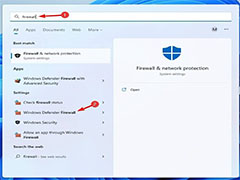 最近有网友反应Win11系统防火墙阻止打印机访问怎么办?本文就为大家带来了详细的解决方法,需要的朋友一起看看吧2022-04-13
最近有网友反应Win11系统防火墙阻止打印机访问怎么办?本文就为大家带来了详细的解决方法,需要的朋友一起看看吧2022-04-13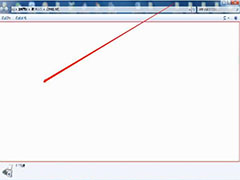 Win11设备和打印机页面空白怎么办?本文就为大家带来了详细的解决方法,需要的朋友赶紧看看吧2022-04-08
Win11设备和打印机页面空白怎么办?本文就为大家带来了详细的解决方法,需要的朋友赶紧看看吧2022-04-08
win11无法添加打印机怎么办? 提示windows无法打开添加打印机的解决办法
win11无法添加打印机怎么办?win11系统中想要添加打印机,却没办法添加,该怎么办呢?下面我们就来看看win11提示windows无法打开添加打印机的解决办法2022-04-05
Win11提示打印机错误0X00000040指定的网络名不再怎么办?
Win11提示打印机错误0X00000040指定的网络名不再怎么办?这是因为网络名冲突,重新连接就能解决,下面我们就来看看Win11指定的网络名不再可用的解决办法2022-03-24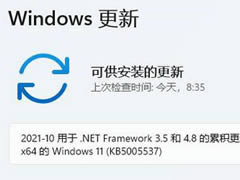
win11搜索不到打印机怎么办?win11搜索不到打印机的两种解决方法
这篇文章主要介绍了win11搜索不到打印机怎么办?win11搜索不到打印机的两种解决方法的相关资料,需要的朋友可以参考下本文详细解决方法。2022-03-22 最近有网友反映Win11升级CPU异常发热打印机无法工作,本文就为大家带来了详细的解决方法,需要的朋友一起看看吧2022-02-21
最近有网友反映Win11升级CPU异常发热打印机无法工作,本文就为大家带来了详细的解决方法,需要的朋友一起看看吧2022-02-21 电脑怎么查看打印机型号?win11系统中的打印机想要下载驱动,需要先看看打印机的型号,该怎么查看呢?下面我们就来看看Win11打印机型号的两种方法2022-02-01
电脑怎么查看打印机型号?win11系统中的打印机想要下载驱动,需要先看看打印机的型号,该怎么查看呢?下面我们就来看看Win11打印机型号的两种方法2022-02-01 很多小伙伴升级到22523,打印机出现问题(错误0x00000bc4)。如何解决这个问题?本文就为大家带来了Win11操作无法完成0x00000bc4的解决方法,需要的朋友一起看看吧2022-01-14
很多小伙伴升级到22523,打印机出现问题(错误0x00000bc4)。如何解决这个问题?本文就为大家带来了Win11操作无法完成0x00000bc4的解决方法,需要的朋友一起看看吧2022-01-14
Win11更新后共享打印机连接错误0x00000709怎么办?Win11 22h2提示错误代
Win11更新后共享打印机连接错误0x00000709怎么办?今天小编就为大家带来了共享打印机连接错误0x00000709的解决方法,需要的朋友一起看看吧2022-10-24



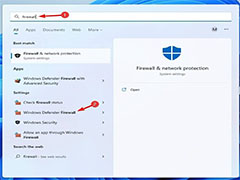
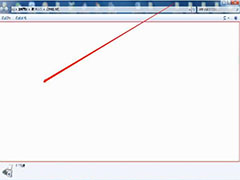


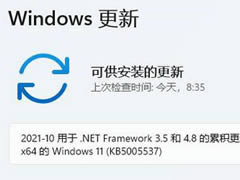




最新评论